6 najlepszych menedżerów plików dla Android TV

Każdy użytkownik telewizora z systemem Android TV musi zainstalować menedżera plików z wielu powodów.
Podobnie jak smartfony, Android TV może po pewnym czasie zacząć działać wolniej. Może się tak zdarzyć z wielu powodów, np. z powodu korzystania z nieaktualnego oprogramowania lub braku danych w pamięci podręcznej. Jeśli więc uważasz, że Twój telewizor z systemem Android TV działa wolno, skorzystaj z tych 7 sposobów, aby go przyspieszyć.
Spis treści
Pamięć podręczna to tymczasowe dane aplikacji, które urządzenie przechowuje, aby umożliwić szybszą inicjalizację po włączeniu zasilania. Buforowanie jest dobrym rozwiązaniem, ponieważ zmniejsza potrzebę pobierania przez aplikacje tych samych informacji z Internetu , co przekłada się na lepszą wydajność aplikacji. Wstępnie zapisane w pamięci podręcznej animacje mogą również sprawić, że nawigacja po urządzeniu będzie płynniejsza i bardziej responsywna. Jednak nadmierna lub przestarzała pamięć podręczna może mieć odwrotny skutek: spowolnić działanie urządzenia.
Wyczyszczenie pamięci podręcznej gwarantuje, że Android TV nie zostanie zaśmiecony nadmiarem nieaktualnych danych. Można to zrobić, otwierając Ustawienia > System > Pamięć masowa > Wewnętrzna pamięć współdzielona , a następnie wybierając Dane w pamięci podręcznej i klikając OK , aby wyczyścić.
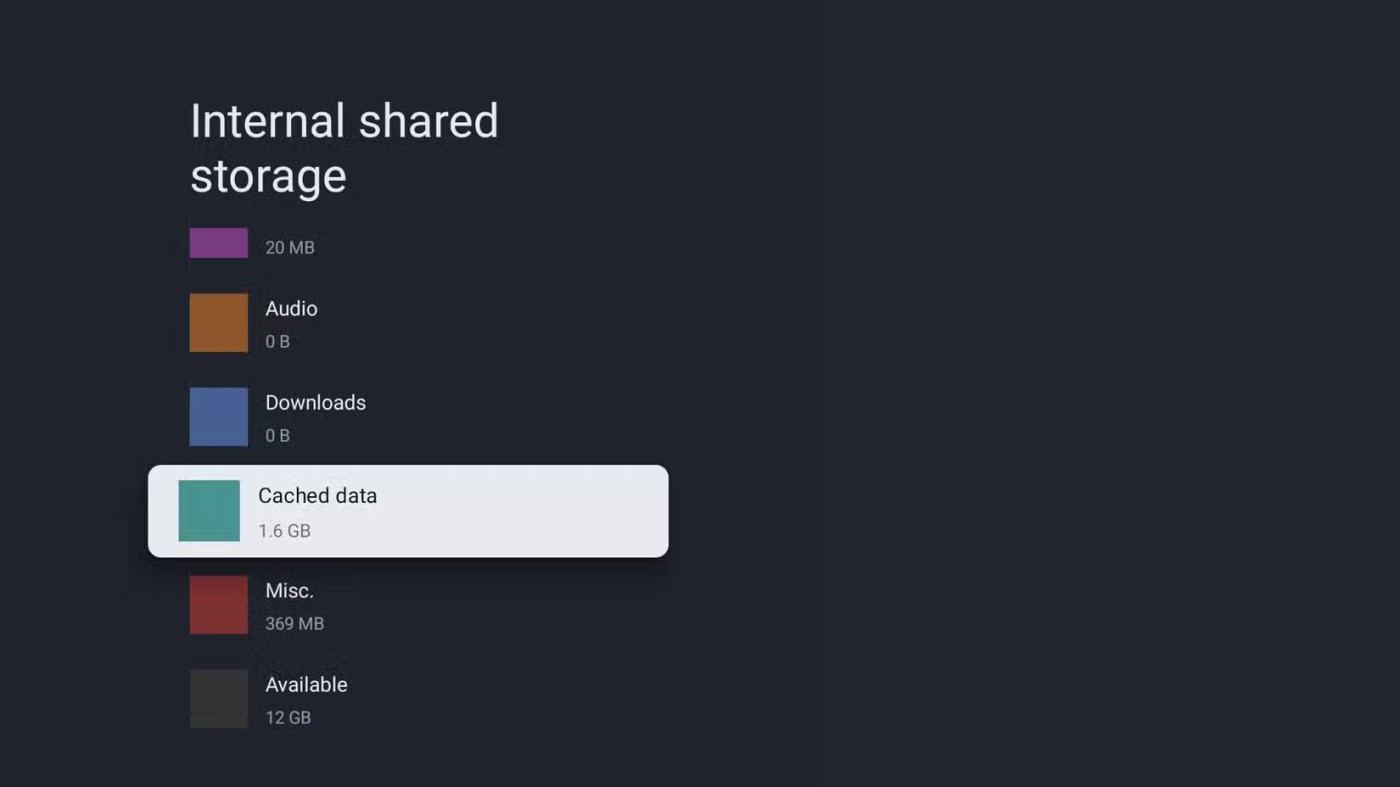
Po wyczyszczeniu pamięci podręcznej należy usunąć niepotrzebne pliki. Podobnie jak telefony, Android TV może działać wolniej, jeśli nie ma wystarczająco dużo wolnego miejsca. Usuń więc stare pliki multimedialne i stare pliki APK z zainstalowanych aplikacji. Aby wykonać to zadanie, możesz skorzystać z najlepszego menedżera plików dla Android TV.
Inną częstą przyczyną spowalniania działania telewizora Android TV jest zbyt duża liczba zainstalowanych aplikacji. Instalowanie wielu aplikacji może nadwyrężyć sprzęt telewizora, zwłaszcza te, które stale działają w tle. Jeśli nie potrzebujesz aplikacji, nie ma potrzeby instalowania jej na telewizorze, zwłaszcza gdy masz problemy z wydajnością.
Aby odinstalować aplikacje z Android TV, przejdź do Ustawienia > System > Pamięć > Wewnętrzna pamięć współdzielona > Aplikacje > Zobacz wszystkie aplikacje .
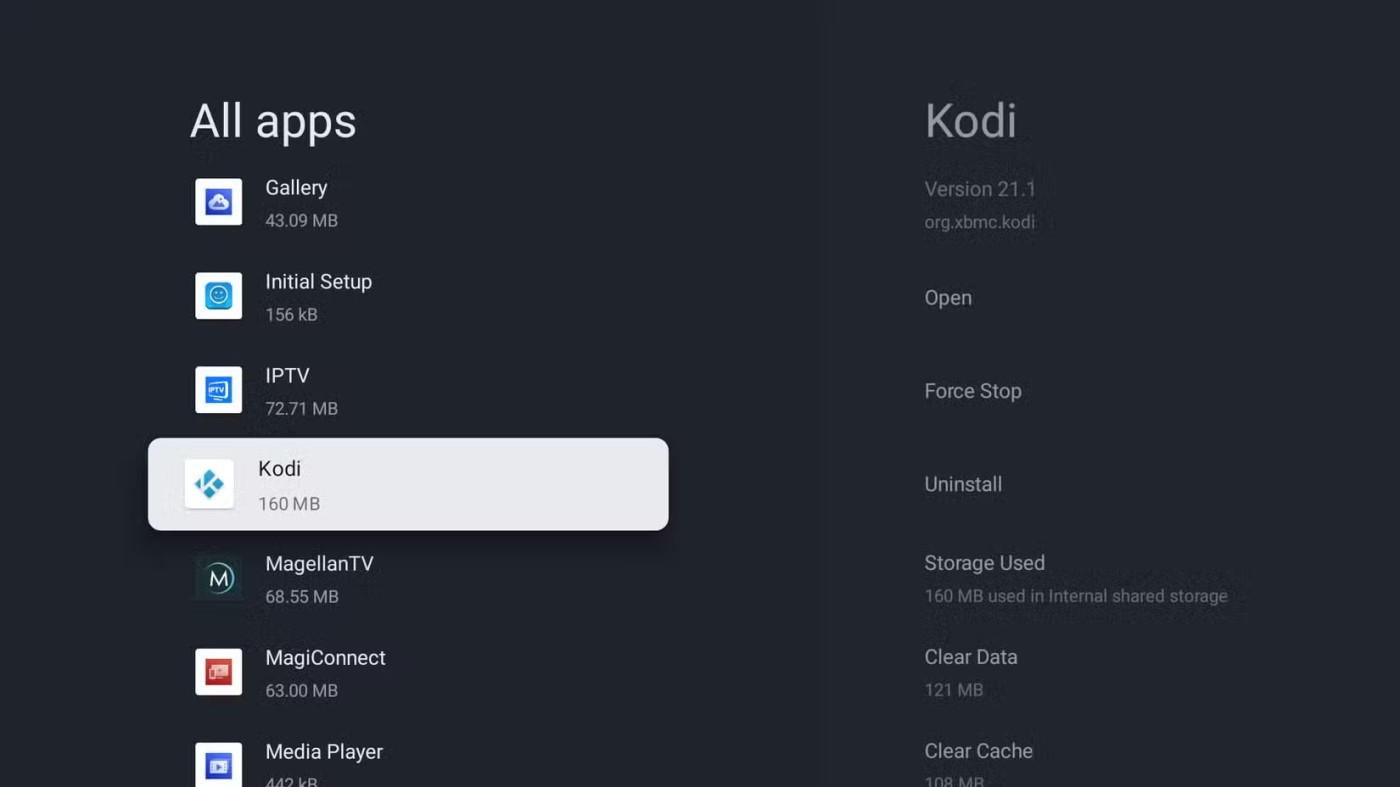
Następnie wybierz aplikację, którą chcesz odinstalować, wybierz Odinstaluj i potwierdź, klikając OK na ekranie potwierdzenia. W przypadku aplikacji systemowych nie zobaczysz opcji odinstalowania. W przypadku takich aplikacji można wybrać opcję Wyłącz , jeżeli jest dostępna.
Automatyczne aktualizacje to wygodna funkcja Twojego urządzenia, która umożliwia sprawdzanie dostępności nowych aktualizacji i ich automatyczną instalację. Pomimo wielu zalet funkcja ta może negatywnie wpływać na wydajność, wykorzystując zasoby w tle i zabierając pamięć wewnętrzną.
Aby zapobiec automatycznemu sprawdzaniu dostępności aktualizacji systemu i ich instalowaniu przez telewizor z systemem Android TV, przejdź do Ustawienia > System > Informacje > Aktualizacja oprogramowania i wyłącz opcję Automatyczna aktualizacja .
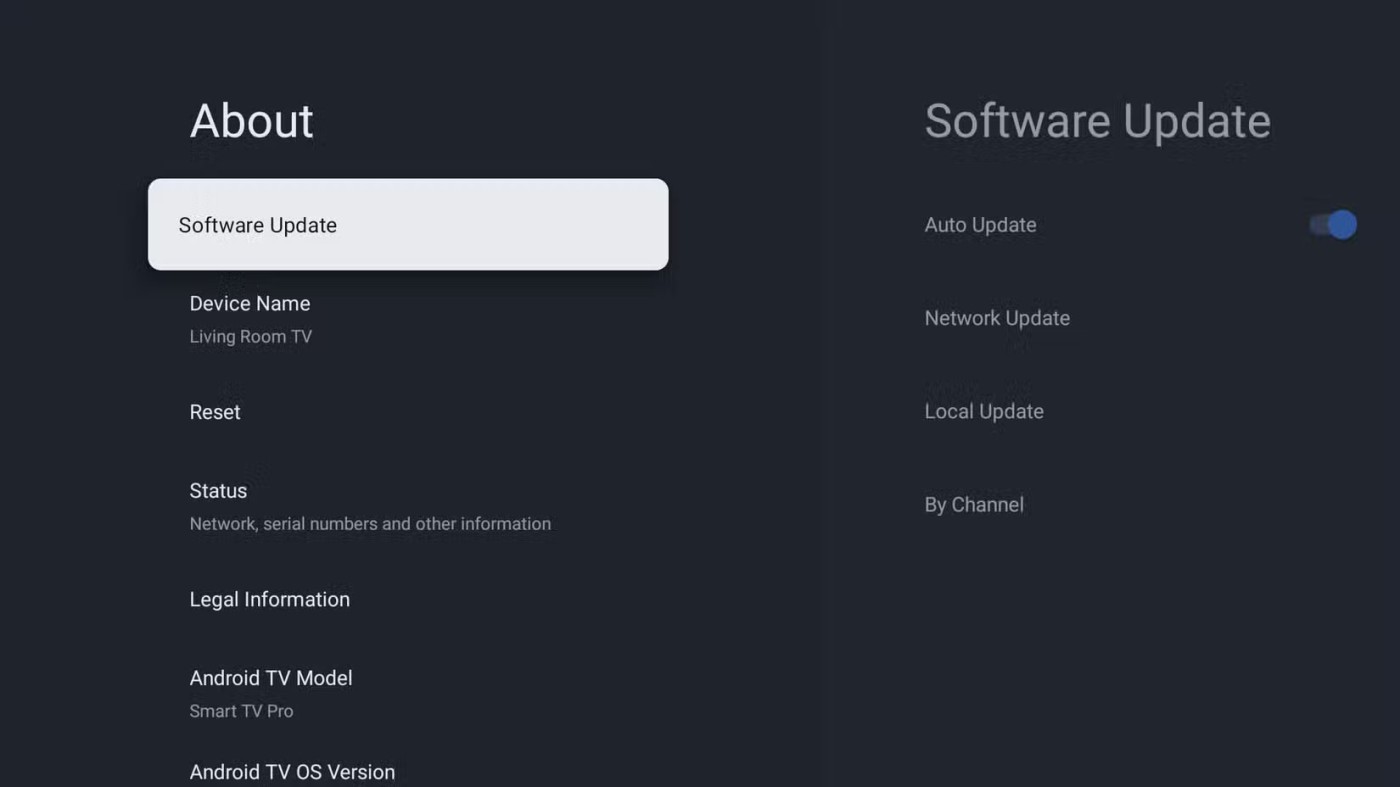
Aktualizacje aplikacji na Android TV można wyłączyć za pośrednictwem Google Play.
Twórcy aplikacji często aktualizują aplikacje, aby naprawiać istniejące błędy oprogramowania lub dodawać nowe funkcje. Jeśli telewizor działa wolniej tylko podczas korzystania z konkretnej aplikacji, należy sprawdzić, czy jest dostępna aktualizacja dla tej konkretnej aplikacji, i natychmiast ją zainstalować. Zawsze upewniaj się, że posiadasz najnowsze wersje zainstalowanych aplikacji.
Animacje w systemie Android TV stanowią piękną cechę estetyczną, dzięki której nawigacja po interfejsie użytkownika jest płynna. Jednak animacje mogą spowolnić działanie urządzenia. W przypadku animacji telewizor musi je wyrenderować przed wykonaniem akcji, co powoduje zwiększone użycie procesora i procesora graficznego . Może to mieć wpływ na wydajność, zwłaszcza w przypadku telewizorów o niskiej specyfikacji lub starszych.
Aby wyłączyć animacje, musisz najpierw włączyć Opcje programistyczne, ponieważ ta funkcja jest domyślnie ukryta w ustawieniach standardowych. Aby włączyć Opcje programistyczne, otwórz Ustawienia , przejdź do System > Informacje i kliknij opcję Android TV OS Build 7 razy.
Po wykonaniu tej czynności wróć do poprzedniego ekranu, przewiń listę w dół i wybierz z menu opcję Opcje programistyczne .
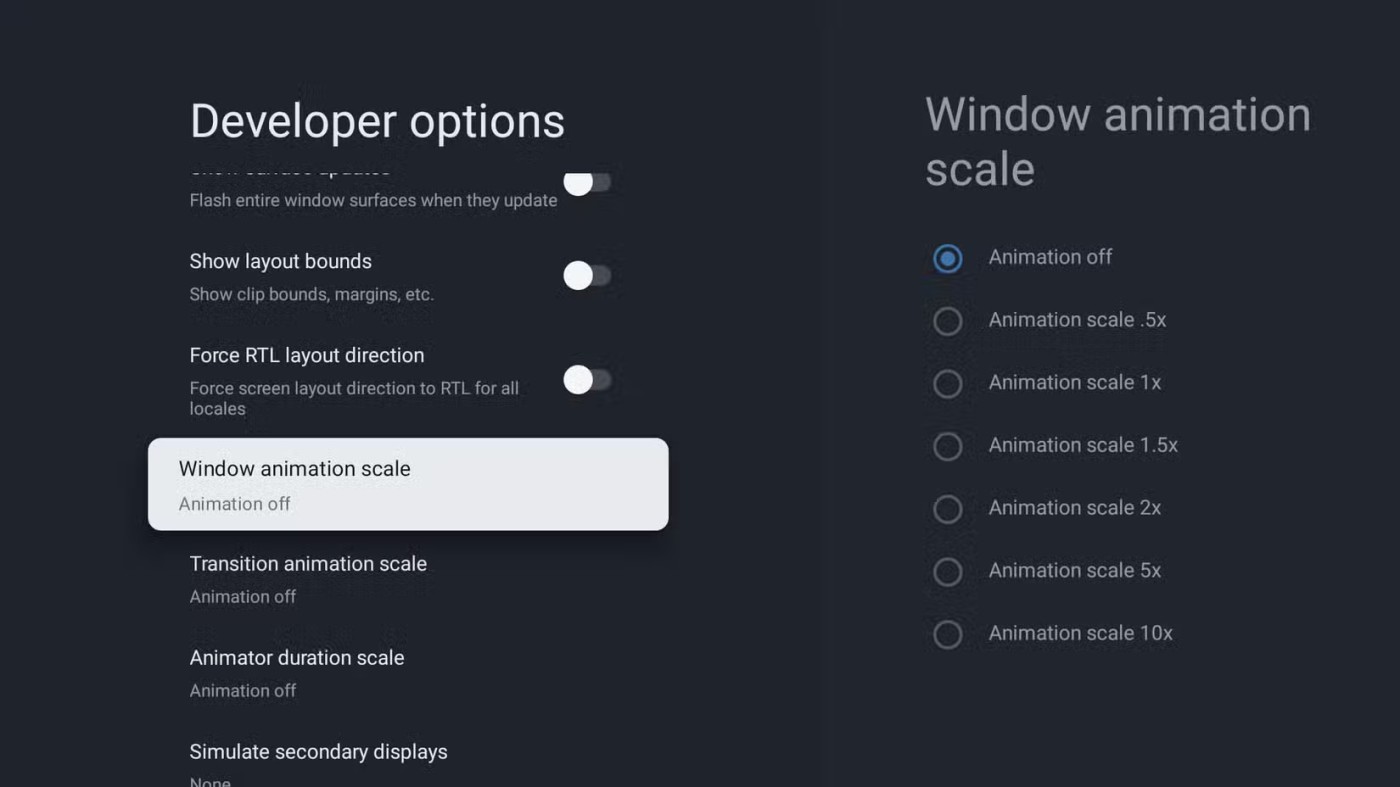
Na następnym ekranie ustaw animację przejścia, animację okna i skalę animacji przejścia na niższe wartości, np. 0,5x, a jeszcze lepiej wyłącz animacje całkowicie, wybierając opcję Animacja wyłączona dla wszystkich trzech opcji.
Ponowne uruchomienie może wydawać się proste, ale jest to jeden z najłatwiejszych i najskuteczniejszych sposobów na poprawę działania telewizora Android TV. Większość problemów ze smartfonem można rozwiązać poprzez ponowne uruchomienie. Jeśli pozostawisz telewizor bez nadzoru na jakiś czas, możesz zauważyć spowolnienia działania spowodowane aplikacjami działającymi w tle, błędami oprogramowania, a nawet dużym wykorzystaniem pamięci.
Ponowne uruchomienie może rozwiązać te problemy poprzez wyczyszczenie pamięci, zmniejszenie liczby aplikacji działających w tle i naprawienie tymczasowych błędów oprogramowania. Aby ponownie uruchomić Android TV, przejdź do Ustawienia > System > Uruchom ponownie i ponownie wybierz Uruchom ponownie, aby potwierdzić.
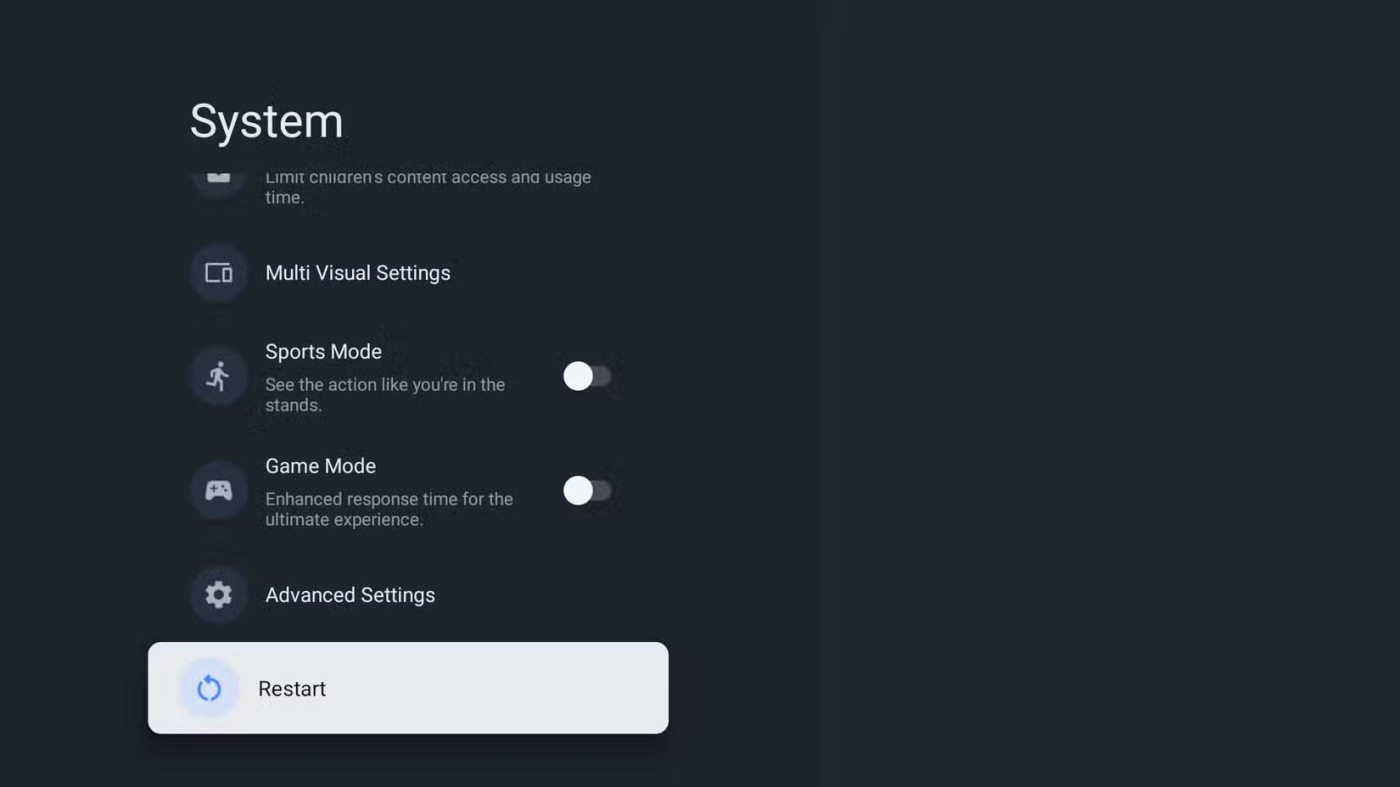
Jeśli wszystkie powyższe metody zawiodą, ostatecznością może być przywrócenie ustawień fabrycznych, które pomoże przyspieszyć działanie telewizora. Spowoduje to usunięcie wszystkich istniejących ustawień, powiązanych kont i danych (w tym wszelkich zainstalowanych aplikacji i ich aktualizacji), a telewizor zostanie przywrócony do stanu fabrycznego.
Ostrzeżenie : Przywrócenie ustawień fabrycznych spowoduje usunięcie wszystkich danych. Jeśli w pamięci wewnętrznej telewizora przechowywane są ważne dane, należy najpierw wykonać ich kopię zapasową, przenosząc je na zewnętrzne urządzenie pamięci masowej.
Przejdź do Ustawienia > System > Informacje > Resetowanie > Przywracanie ustawień fabrycznych i potwierdź, klikając Przywracanie ustawień fabrycznych .
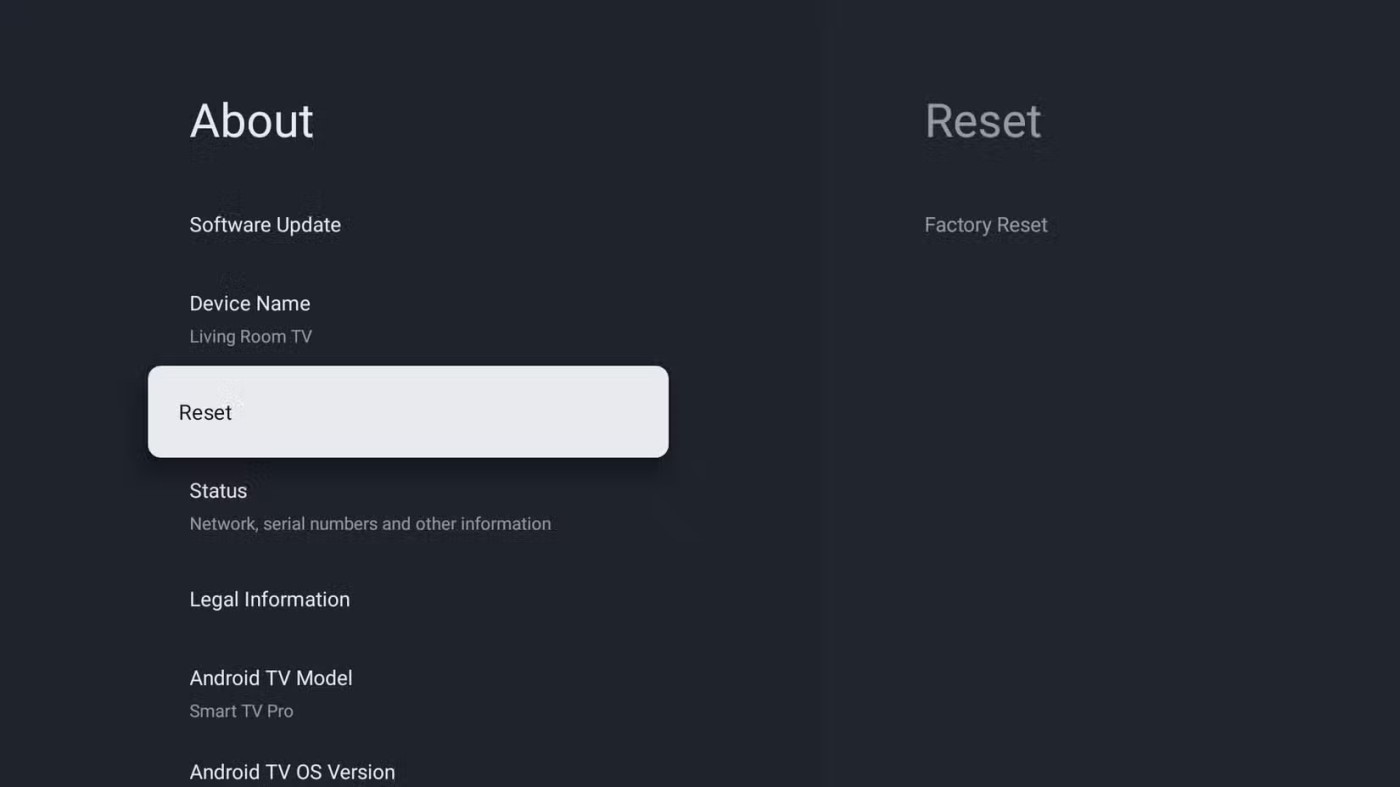
Istnieje wiele powodów, dla których telewizor Android TV może działać powoli, co utrudnia oglądanie. Po wypróbowaniu omówionych rozwiązań powinieneś być w stanie przywrócić urządzeniu działanie jak nowe.
Każdy użytkownik telewizora z systemem Android TV musi zainstalować menedżera plików z wielu powodów.
Można wybierać spośród wielu platform Smart TV, takich jak Apple tvOS i Samsung Tizen OS. Ale jest jedna platforma Smart TV, która przewyższa każdą inną: Android TV firmy Google.
Biorąc pod uwagę, że system operacyjny Android został opracowany przez Google, zrozumiałe jest, dlaczego ludzie często mylą Google TV i Android TV.
Android TV można również wykorzystać do przeglądania stron internetowych. Niestety, w systemie operacyjnym Android TV nie ma domyślnie zainstalowanej przeglądarki.
Choć system Android TV nie jest tak ściśle kontrolowany jak tvOS firmy Apple ani tak prosty w obsłudze jak platforma Roku, to nadrabia to nieograniczonymi możliwościami personalizacji.
W poniższym artykule Quantrimang pokaże Ci, jak wgrać aplikacje na Android TV.
Twój drogi Samsung Galaxy nie musi wyglądać dokładnie tak samo jak każdy inny telefon na rynku. Wystarczy kilka drobnych poprawek, aby uczynić go bardziej osobistym, stylowym i wyjątkowym.
Gdy znudził im się system iOS, w końcu przeszli na telefony Samsunga i nie żałują tej decyzji.
Interfejs internetowy konta Apple w przeglądarce umożliwia przeglądanie danych osobowych, zmianę ustawień, zarządzanie subskrypcjami i wiele więcej. Czasami jednak z różnych powodów nie można się zalogować.
Zmiana DNS na iPhonie lub zmiana DNS na Androidzie pomoże Ci zachować stabilne połączenie, zwiększyć prędkość połączenia sieciowego i uzyskać dostęp do zablokowanych stron internetowych.
Jeśli narzędzie Znajdź mój telefon stanie się niedokładne lub zawodne, wprowadź kilka zmian, aby zwiększyć jego dokładność wtedy, gdy jest to najbardziej potrzebne.
Wiele osób nie spodziewało się, że najsłabszy aparat w ich telefonie stanie się tajną bronią do kreatywnej fotografii.
Near Field Communication to technologia bezprzewodowa umożliwiająca wymianę danych między urządzeniami, gdy znajdują się one blisko siebie, zazwyczaj w odległości kilku centymetrów.
Apple wprowadziło funkcję Adaptive Power, która działa równolegle z trybem niskiego poboru mocy. Obie funkcje wydłużają czas pracy baterii iPhone'a, ale działają w zupełnie inny sposób.
Dzięki aplikacjom z automatycznym klikaniem. Nie będziesz musiał wiele robić podczas grania w gry, korzystania z aplikacji lub wykonywania zadań dostępnych na urządzeniu.
W zależności od Twoich potrzeb, prawdopodobnie otrzymasz zestaw funkcji dostępnych wyłącznie dla Pixela, które będą działać na Twoim urządzeniu z Androidem.
Rozwiązanie problemu nie wymaga koniecznie usuwania ulubionych zdjęć lub aplikacji; One UI zawiera kilka opcji, które ułatwiają odzyskanie miejsca.
Większość z nas traktuje port ładowania smartfona tak, jakby jego jedynym zadaniem było podtrzymywanie baterii przy życiu. Ale ten mały port jest o wiele potężniejszy, niż mu się wydaje.
Jeśli masz już dość ogólnikowych porad, które nigdy nie działają, oto kilka, które po cichu odmieniają sposób, w jaki robisz zdjęcia.
Jeśli szukasz nowego smartfona, pierwszą rzeczą, na którą naturalnie spojrzysz, będzie specyfikacja techniczna. Znajdziesz w niej mnóstwo informacji na temat wydajności, czasu pracy baterii i jakości wyświetlacza.
Instalując aplikację na iPhonie z innego źródła, musisz ręcznie potwierdzić, że jest ona zaufana. Następnie aplikacja zostanie zainstalowana na Twoim iPhonie i będzie gotowa do użycia.


















